windonws10未安装net缺少该组件时不能安装auto cad2007怎么办 Windows10无法安装AutoCAD2007缺少.NET组件怎么解决
更新时间:2024-09-01 15:52:12作者:yang
在安装AutoCAD2007时,如果发现系统缺少.NET组件,可能会导致无法继续安装的情况,这种情况通常发生在Windows10系统中。为了解决这个问题,我们可以手动下载并安装所需的.NET组件,或者更新系统至最新版本以确保所有必要的组件已安装。也可以尝试使用其他版本的AutoCAD软件,或者联系AutoCAD官方客服寻求帮助。在遇到无法安装AutoCAD2007的问题时,我们可以通过各种途径来解决,保证顺利安装该软件。
解决方法:
1、首先打开我的电脑,然后找到控制面板中程序与功能,打开它。
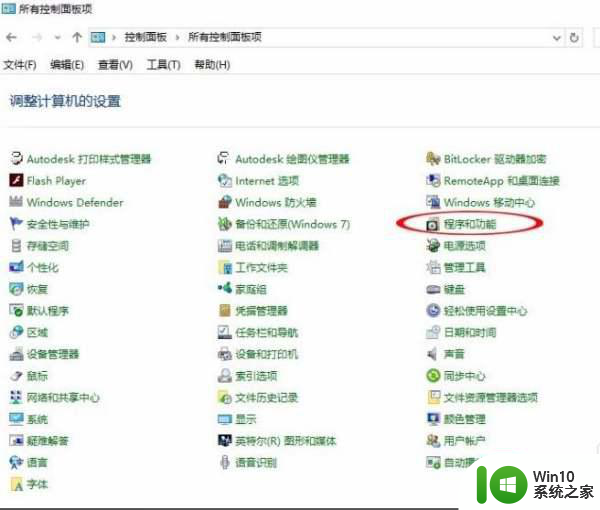
2、然后在里面找到启用或关闭Windows功能,打开它。
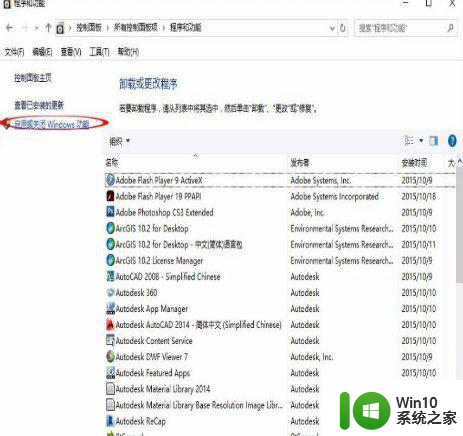
3、此时会出现下面这样的对话框,找到这个“.NET Framework 3.5”(包括.NET 2.0和 3.0),点击那个小方框,然后再点确定。
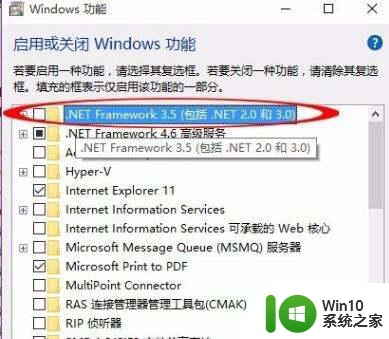
4、稍等半刻之后会出现下面这样的对话框,选择从Windows更新下载文件。
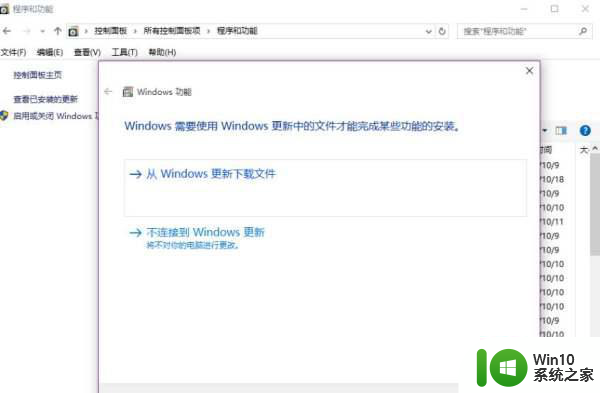
5、最后等下载好了之后点击确定。
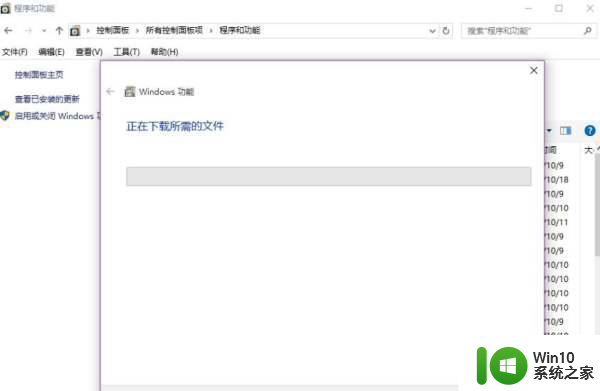
6、然后就可以成功安装CAD2008了。
以上就是windonws10未安装net缺少该组件时不能安装auto cad2007怎么办的全部内容,有需要的用户就可以根据小编的步骤进行操作了,希望能够对大家有所帮助。
windonws10未安装net缺少该组件时不能安装auto cad2007怎么办 Windows10无法安装AutoCAD2007缺少.NET组件怎么解决相关教程
- windows10系统未安装net缺少该组件时不能安装autocad2007怎么办 Windows10系统缺少.NET组件无法安装AutoCAD2007解决方法
- cad安装时显示缺少net组件解决方法 安装CAD时缺少.NET组件如何解决
- win10安装CAD2007缺少.NET组件怎么解决 CAD2007安装时提示缺少.NET组件的解决方法
- win10安装cad出现缺少.net组件如何修复 .NET组件下载安装方法
- win10装cad缺少net组件怎么解决 wind10安装cad时缺少net组件怎么办
- win10安装cad2007缺少组件net处理方法 win10安装cad2007缺少.net组件怎么办
- 缺少net不能安装cad2007怎么办 缺少net不能安装cad2007如何处理
- windows10安装cad2007提示未安装net怎么办 Windows10安装CAD2007提示未安装.NET Framework怎么解决
- 安装.net framework3.5出错0x80070422怎么解决 Windows10安装.net framework3.5出错0x80070422解决方法
- u盘安装win10缺少介质驱动程序怎么解决 win10安装缺少介质驱动怎么办
- win7电脑安装打印机提示缺少*.inf文件的解决教程 win7电脑打印机缺少.inf文件怎么办
- xp安装CAD提示缺少dfst.dll怎么解决 xp安装CAD提示缺少dfst.dll怎么处理
- win10电脑安装不了360安全卫士如何解决 win10电脑安装360安全卫士失败怎么办
- tl-wn725n 2.0无线网卡驱动插电脑没反应怎么解决 tl-wn725n 2.0无线网卡驱动安装失败怎么办
- 安装失败windows安装下列更新失败错误为0x800706ba怎么解决 Windows更新错误0x800706ba解决方法
- win7安装程序包的语言不受系统支持怎么解决 win7安装程序包语言不支持解决方法
系统安装教程推荐
- 1 tl-wn725n 2.0无线网卡驱动插电脑没反应怎么解决 tl-wn725n 2.0无线网卡驱动安装失败怎么办
- 2 win7安装程序包的语言不受系统支持怎么解决 win7安装程序包语言不支持解决方法
- 3 安装完w7系统打开驱动精灵后鼠标就不能动了的解决方法 驱动精灵导致鼠标失灵怎么办
- 4 改文件没有与之关联的应用来执行该操作请安装一个程序win7如何处理 win7如何安装程序
- 5 惠普笔记本怎么用u盘装ghost xp 惠普笔记本如何使用U盘安装Ghost XP系统
- 6 使用rufus制作绕过硬件限制的win11系统安装u盘 如何使用rufus制作绕过硬件限制的win11系统安装u盘教程
- 7 win7系统是不是安装不了3dmax2020要怎么解决 win7系统安装3dmax2020失败怎么办
- 8 重装win10系统电脑鼠标间歇性卡顿修复方法 重装win10系统后电脑鼠标卡顿怎么办
- 9 安装系统win10显示无法创建新的分区,也找不到现有的分区如何解决 Win10安装系统无法创建新分区找不到现有分区怎么办
- 10 StartAllBack最新版官网下载(win11开始菜单任务栏修复工具) StartAllBack最新版下载安装教程(win11开始菜单任务栏修复工具)